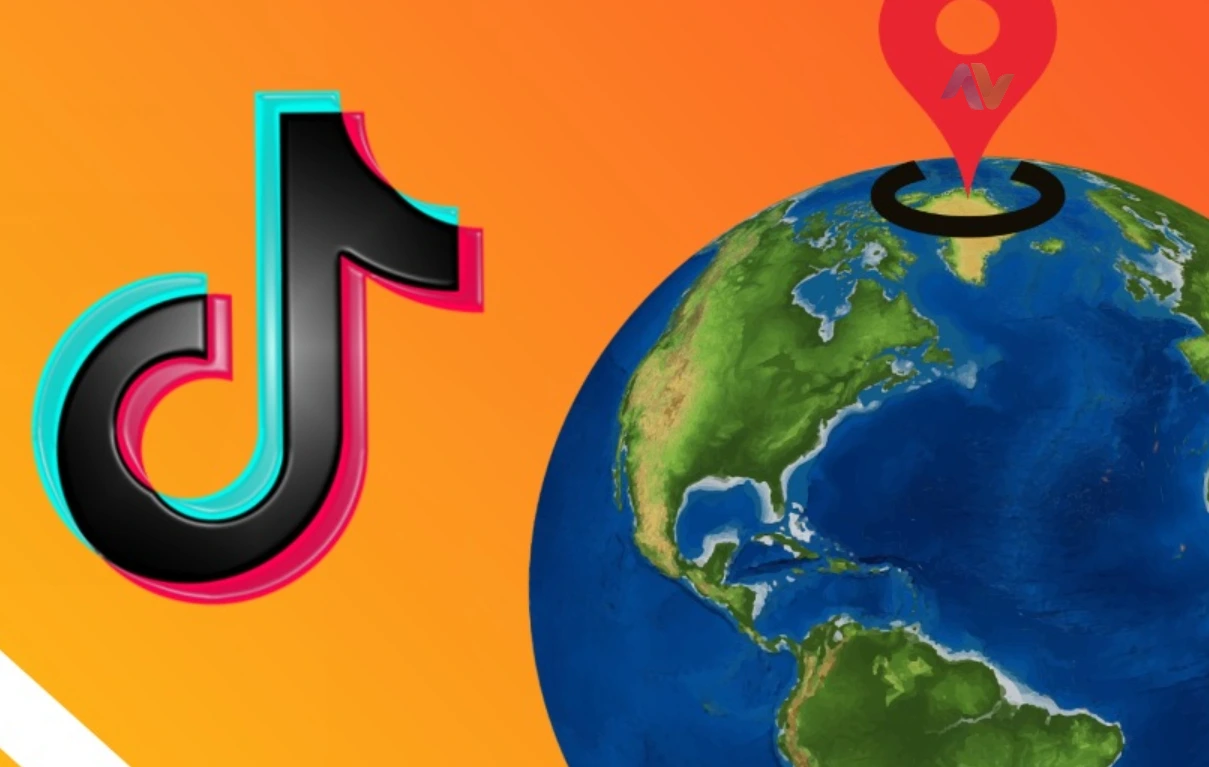TikTok konum ekleme çıkmıyor sorunu genelde cihazın konum servisleri ile alakalıdır. Haberimizde, TikTok konum çıkmıyor bir sorun mu yoksa kullanıcı hatası mı bunu da cevaplayacağız.


Uygulamalarda konum servisi birçok kullanıcı için önemlidir. Özellikle sosyal medya uygulamalarında ve mesajlaşma uygulamalarında olmazsa olmazlar arasındadır. Hele ki, gezdiğiniz yerin tam konumunu paylaşmak istiyorsanız bu daha da önem arz eder. Ancak, zaman zaman konum ekleme seçeneği çıkmayabiliyor. Bu uygulama ile alakalı olabileceği gibi aynı zamanda cihazla alakalı da olabiliyor.
TikTok Konum Ekleme Çıkmıyor Sorunu
Öncelikle bu sorun mu değil mi bunu netleştirelim. Bize göre bir kullanıcı eksikliğidir. Teknoloji tarafında pek alakalı olmayan kullanıcıların daha sık yaşadığı bir durumdur. Esasında burada tahmini konum servisleri kapalı ya da kullanıcı konum seçeneğini nasıl ekleyeceğini bilmiyor.
TikTok Konum Neden Eklenmez?
TikTok konum eklenmiyor sorununa neden olan etkenler şöyledir:
- Kullanıcının cihaz ayarlarını kurcalaması ya da daha önce birisi tarafından bu ayarların kapatılmış olması.
- Uygulama üzerinden kullanıcının konum eklemeyi becerememesi.
- İnternet bağlantısında sorun yaşanması ya da bölgesel sorunların çıkması. Başka bir ağa bağlanın ve deneyin.
- Telefonda VPN uygulamasının kullanılmasından dolayı sorun yaşanması. Farklı bölgeyi işaret etmesi.
- Uygulamanın yeni bir sürümü yayına alınması ve güncellenmemesi.
- Çok eski uygulama sürümüne sahip olunması.
- Cihazın çok eski olması ve uzun zamandır güncelleme almaması.
- Konum ayarlarının kapalı olması ya da TikTok için pasif olması.
- Cihaza kurulu koruma uygulamasının sorun çıkarması.
- Uygulama konum servisinin ya da uygulamaların arka planda çalışmasının engellenmesi.
- Hesaba yaptırım uygulanması ve bazı özelliklerin engellenmesi. Test için başka hesapla deneyin.
- Cihazlarla alakalı zaman zaman sorun yaşanması. Başka bir cihazda hesabınızı deneyin.
TikTok Konum Ekleme Çıkmıyor İçin Öneriler
Yukarıdakilerin geneli bir öneridir. Örnek, konum ayarlarının yapılandırılması, başka hesapla ve internetle denenmesi gibi öneriler içermekte.


İlk deneyeceğiniz işlem cihazın kapatılması ve açılmasıdır. Sonraki internet bağlantısını denemek olmalı. Bir kaç bağlantı ile denemekte fayda olacak. Uygulama üzerinden de oturumunuzu çıkışa atın ve yeniden şifre ile oturum açıp deneyin.
TikTok Konum Ekleme Çıkmıyor: Bağlantı Testi
İnternetin test edilmesi gerekiyor. Başka bir WiFi ağı varsa ona bağlanın. Hem mobil veri hem kablosuz bağlantı ayrı ayrı denenmeli. Duruma göre birde VPN kullanılarak denenebilir. Kablosuz bağlantı yapanların aynı zamanda modemlerini kapatıp açmaları önerilir.
TikTok Konum Ekleme Çıkmıyor: Uygulama Sorunu
Uygulamanın erişim izinlerini kontrol edin. Önbellek temizliğini yapın. Bunu hem uygulamanın ayarlarından hem cihaz ayarlarından yapın. Cihazdan “Uygulamalar / TikTok / Önbellek temizleme” ve sonrasında aynı bölümde yer alan güncelleme kaldır ve denemeye göre verileri kaldır seçeneğini çalıştırırsınız.
Uygulama sürüm sorunlarına yönelik uygulamayı kaldırıp tekrar kurma işlemini öneriyoruz. Denedikten sonra birde uygulamayı kaldırıp eski bir sürüm kurulmasını da öneriyoruz.


TikTok Konum Ayarları
Kullanıcıların TikTok deneyimlerini daha kişisel hale getirmek için konum ayarlarına da önem veriyor. TikTok’un konum ayarları, içeriklerin bulunduğunuz bölgeye göre daha alakalı hale gelmesini sağlıyor. Ayrıca, platformun algoritması konum bilginizi kullanarak daha uygun içerikleri ön plana çıkarabiliyor.
iPhone’ dan konum işlemleri şöyle:


TikTok’ta Konum Ayarlarını Yapılandırma
TikTok uygulamasında doğrudan bir konum ayarı bulunmasa da, uygulamanın konum bilgilerini dolaylı olarak toplamasına izin verebileceğiniz bazı ayarlar mevcuttur. İşte dikkat etmeniz gereken bazı noktalar:
- Mobil Konum Ayarları:
TikTok ve diğer uygulamaların ilgili konum bilgilerini alması için, cihazların konum servislerinin açık olması gerekiyor. iPhone veya Android cihazların ayarlarından TikTok uygulamasına yönelik konum erişim izninin verilip verilmediğine bakın. iOS için “Ayarlar” menüsüne girip “Gizlilik ve Güvenlik” bölümünden konum servislerine ulaşıp TikTok’un erişimini yönetebilirsiniz. Android’de ise “Ayarlar” > “Uygulamalar” > “TikTok” > “İzinler” yolunu izleyerek bu izinlere bir göz atın. - Konum Tabanlı İçerikler:
Uygulamalar, içerikleri izleyicilere göre filtreleme ve daha geniş kitlelere ulaştırmak için konum tabanlı özelliklerden yararlanmakta. Bulunduğunuz bölgeye göre ilgili içerikler optimize edilir ve algoritma, sizinle aynı bölgedeki kullanıcılara popüler içerikleri sunar. Bu sayede örneğin yerel etkinlikler veya güncel gelişmeler hakkında içerikler öne çıkabilir. - Konum Etiketleri:
TikTok hizmetinde şu an için doğrudan bir konum etiketi ekleme özelliği bulunmasa da, videolara ekleyebileceğiniz etiketler ve açıklamalarla bulunduğunuz yeri kolayca paylaşabilirsiniz. Ancak bu, uygulamanın kendi algoritmasına uygun değildir; yalnızca izleyicilerin konumunuzu anlamalarına yardımcı olmakta. - Algoritmanın Konum Algılama Özelliği:
TikTok, yalnızca cihazınızın ayarlarından izin alarak değil, aynı zamanda IP adresiniz ve dil ayarlarınız gibi dolaylı yollardan da konumunuzu tahmin edebilir. Bu nedenle, uygulama genel coğrafi konumunuzu bu bilgilerden çıkarabilir ve içerik önerilerinde kullanabilir. - TikTok’ta Gizlilik Ayarları:
Gizlilik ve konum ayarları hakkında endişeleriniz varsa TikTok’un gizlilik ayarlarından “Reklam ve Veri Gizliliği” gibi seçenekleri gözden geçirmeniz faydalı olur. Bu alandan, TikTok’un hangi verileri topladığı ve nasıl kullandığı hakkında bilgi sahibi olabilir ve tercihleriniz doğrultusunda güncellemeler yapabilirsiniz.
TikTok Konum Ayarlarını Kapatma
TikTok konum erişimini devre dışı bırakmak istiyorsanız, cihazınızın ayarlarından bu işlemi kolayca yaparsınız. Bu durumda uygulama, yalnızca IP adresiniz veya genel bağlantınız üzerinden coğrafi bilgilere net olmasa da ulaşabilir. Bu ayar, özellikle gizliliğe önem veren kullanıcılar için önerilebilir.
TikTok konum kapatma iPhone cihazlar için şöyle yapılmakta:
“Ayarlar” / “Gizlilik ve Güvenlik” / “Konum Servisleri” sıralamasını izleyin ve açılan alandan TikTok’ u bulun.
Not: Aynı alanda “Konumumu paylaş” seçeneğini de kontrol edin.